
Nokia 2.3
Gebruikergids
Uitgawe 2020-04-25 af-NA

Nokia 2.3 Gebruikergids
1 Meer oor hierdie gebruikersgids
Belangrik: Vir belangrike inligting oor die veilige gebruik van jou toestel en battery, lees
die inligting oor “Vir jou veiligheid” en “Produkveiligheid” in jou gedrukte gebruikersgids of
by www.nokia.com/support voordat jy die toestel gebruik. Om uit te vind hoe om jou nuwe
toestel te begin gebruik, lees die gedrukte gebruikersgids.
© 2019 HMD Global Oy. Alle regte voorbehou. 2

Nokia 2.3 Gebruikergids
Indeks
1 Meer oor hierdie gebruikersgids 2
2 Indeks 3
3 Om te begin 6
Hou jou foon opgedateer . . . . . . . . . . . . . . . . . . . . . . . . . . . . . . . . . . . . 6
Knoppies en dele . . . . . . . . . . . . . . . . . . . . . . . . . . . . . . . . . . . . . . . . . 6
Voer die SIM- en geheuekaart in . . . . . . . . . . . . . . . . . . . . . . . . . . . . . . . . 7
Herlaai jou foon . . . . . . . . . . . . . . . . . . . . . . . . . . . . . . . . . . . . . . . . . 8
Skakel jou foon aan en stel dit op . . . . . . . . . . . . . . . . . . . . . . . . . . . . . . . 8
Dubbel-SIM-instellings . . . . . . . . . . . . . . . . . . . . . . . . . . . . . . . . . . . . . 9
Sluit of ontsluit jou foon . . . . . . . . . . . . . . . . . . . . . . . . . . . . . . . . . . . . 10
Gebruik die aanraakskerm . . . . . . . . . . . . . . . . . . . . . . . . . . . . . . . . . . . 10
4 Basiese beginsels 14
Verpersoonlik jou foon . . . . . . . . . . . . . . . . . . . . . . . . . . . . . . . . . . . . . 14
Kennisgewings . . . . . . . . . . . . . . . . . . . . . . . . . . . . . . . . . . . . . . . . . . 14
Beheer volume . . . . . . . . . . . . . . . . . . . . . . . . . . . . . . . . . . . . . . . . . . 15
Outomatiese tekskorreksie . . . . . . . . . . . . . . . . . . . . . . . . . . . . . . . . . . . 16
Die Google Assistent . . . . . . . . . . . . . . . . . . . . . . . . . . . . . . . . . . . . . . 16
Batterylewe . . . . . . . . . . . . . . . . . . . . . . . . . . . . . . . . . . . . . . . . . . . . 17
Toeganklikheid . . . . . . . . . . . . . . . . . . . . . . . . . . . . . . . . . . . . . . . . . . 18
FM-radio . . . . . . . . . . . . . . . . . . . . . . . . . . . . . . . . . . . . . . . . . . . . . 19
5 Kom in aanraking met jou vriende en familie 20
Oproepe . . . . . . . . . . . . . . . . . . . . . . . . . . . . . . . . . . . . . . . . . . . . . 20
Kontakte . . . . . . . . . . . . . . . . . . . . . . . . . . . . . . . . . . . . . . . . . . . . . 20
Stuur boodskappe . . . . . . . . . . . . . . . . . . . . . . . . . . . . . . . . . . . . . . . . 21
E-pos . . . . . . . . . . . . . . . . . . . . . . . . . . . . . . . . . . . . . . . . . . . . . . . 21
Raak sosiaal . . . . . . . . . . . . . . . . . . . . . . . . . . . . . . . . . . . . . . . . . . . 22
© 2019 HMD Global Oy. Alle regte voorbehou. 3

Nokia 2.3 Gebruikergids
6 Kamera 23
Kamera se basiese beginsels . . . . . . . . . . . . . . . . . . . . . . . . . . . . . . . . . . 23
Video’s . . . . . . . . . . . . . . . . . . . . . . . . . . . . . . . . . . . . . . . . . . . . . . 24
Jou foto’s en video’s . . . . . . . . . . . . . . . . . . . . . . . . . . . . . . . . . . . . . . 24
7 Internet en verbindings 26
Aktiveer Wi-Fi . . . . . . . . . . . . . . . . . . . . . . . . . . . . . . . . . . . . . . . . . . . 26
Gebruik ’n mobieledata-verbinding . . . . . . . . . . . . . . . . . . . . . . . . . . . . . . 26
Blaai deur die web . . . . . . . . . . . . . . . . . . . . . . . . . . . . . . . . . . . . . . . . 27
Bluetooth® . . . . . . . . . . . . . . . . . . . . . . . . . . . . . . . . . . . . . . . . . . . . 28
VPN . . . . . . . . . . . . . . . . . . . . . . . . . . . . . . . . . . . . . . . . . . . . . . . . 29
8 Organiseer jou dag 31
Datum en tyd . . . . . . . . . . . . . . . . . . . . . . . . . . . . . . . . . . . . . . . . . . . 31
Wekkerhorlosie . . . . . . . . . . . . . . . . . . . . . . . . . . . . . . . . . . . . . . . . . . 31
Kalender . . . . . . . . . . . . . . . . . . . . . . . . . . . . . . . . . . . . . . . . . . . . . 32
9 Kaarte 33
Vind plekke en kry rigtingaanwysings . . . . . . . . . . . . . . . . . . . . . . . . . . . . . 33
Laai kaarte af en werk dit by . . . . . . . . . . . . . . . . . . . . . . . . . . . . . . . . . . 34
Gebruik liggingsdienste . . . . . . . . . . . . . . . . . . . . . . . . . . . . . . . . . . . . . 34
10 Toepassings, opdaterings en rugsteune 35
Kry toepassings van Google Play . . . . . . . . . . . . . . . . . . . . . . . . . . . . . . . . 35
Maak spasies op jou foon beskikbaar . . . . . . . . . . . . . . . . . . . . . . . . . . . . . 35
Dateer jou foon se sagteware op . . . . . . . . . . . . . . . . . . . . . . . . . . . . . . . . 36
Rugsteun jou data . . . . . . . . . . . . . . . . . . . . . . . . . . . . . . . . . . . . . . . . 36
Laai oorspronklike instellings terug en verwyder privaatinhoud van jou foon af. . . . . . 37
Berging . . . . . . . . . . . . . . . . . . . . . . . . . . . . . . . . . . . . . . . . . . . . . . 37
© 2019 HMD Global Oy. Alle regte voorbehou. 4

Nokia 2.3 Gebruikergids
11 Beskerm jou foon 39
Beskerm jou foon met ’n skermslot . . . . . . . . . . . . . . . . . . . . . . . . . . . . . . 39
Beskerm jou foon met jou gesig . . . . . . . . . . . . . . . . . . . . . . . . . . . . . . . . 39
Verander jou SIM-PIN-kode . . . . . . . . . . . . . . . . . . . . . . . . . . . . . . . . . . . 40
Toegangskodes . . . . . . . . . . . . . . . . . . . . . . . . . . . . . . . . . . . . . . . . . 40
12 Produk- en veiligheidsinligting 43
Vir jou veiligheid . . . . . . . . . . . . . . . . . . . . . . . . . . . . . . . . . . . . . . . . . 43
Netwerkdienste en -koste . . . . . . . . . . . . . . . . . . . . . . . . . . . . . . . . . . . 46
Noodoproepe . . . . . . . . . . . . . . . . . . . . . . . . . . . . . . . . . . . . . . . . . . 46
Sien om na jou toestel . . . . . . . . . . . . . . . . . . . . . . . . . . . . . . . . . . . . . . 47
Herwin . . . . . . . . . . . . . . . . . . . . . . . . . . . . . . . . . . . . . . . . . . . . . . . 47
Deurgehaalde wieldrom-simbool . . . . . . . . . . . . . . . . . . . . . . . . . . . . . . . . 48
Battery- en laaier-inligting . . . . . . . . . . . . . . . . . . . . . . . . . . . . . . . . . . . 48
Klein kinders . . . . . . . . . . . . . . . . . . . . . . . . . . . . . . . . . . . . . . . . . . . 49
Mediese toestelle . . . . . . . . . . . . . . . . . . . . . . . . . . . . . . . . . . . . . . . . 49
Geïmplanteerde mediese toestelle . . . . . . . . . . . . . . . . . . . . . . . . . . . . . . 50
Gehoor . . . . . . . . . . . . . . . . . . . . . . . . . . . . . . . . . . . . . . . . . . . . . . 50
Beskerm jou toestel teen skadelike inhoud . . . . . . . . . . . . . . . . . . . . . . . . . . 50
Voertuie . . . . . . . . . . . . . . . . . . . . . . . . . . . . . . . . . . . . . . . . . . . . . . 51
Plekke met potensiaal vir ontploffing . . . . . . . . . . . . . . . . . . . . . . . . . . . . . 51
Sertifiseringsinligting (SAR) . . . . . . . . . . . . . . . . . . . . . . . . . . . . . . . . . . 51
Meer oor digitale regtebestuur . . . . . . . . . . . . . . . . . . . . . . . . . . . . . . . . . 52
Kopiereg en ander kennisgewings . . . . . . . . . . . . . . . . . . . . . . . . . . . . . . . 52
© 2019 HMD Global Oy. Alle regte voorbehou. 5

Nokia 2.3 Gebruikergids
3 Om te begin
HOU JOU FOON OPGEDATEER
Jou foonsagteware
Hou jou foon opgedateer en aanvaar beskikbare sagteware-opdaterings om nuwe en
verbeterde funksies vir jou foon te kry. Opdatering van die sagteware kan ook jou foon se
werking verbeter.
KNOPPIES EN DELE
Jou foon
Die gebruikersgids is op die volgende modelle van toepassing: TA-1206, TA-1211, TA-1214,
TA-1194, TA-1209.
1. Flits
2. Kamera
3. SIM- en geheuekaartgleuf
4. Google Assistent/Google Soek-sleutel*
5. Voorkant kamera
© 2019 HMD Global Oy. Alle regte voorbehou. 6
6. Oorstuk
7. Oorfoneverbinding
8. Volumeknoppies
9. Krag-/sluitknoppie
10. USB-verbinding

Nokia 2.3 Gebruikergids
11. Mikrofoon 12. Luidspreker
Sommige toebehore wat in hierdie gebruikersgids genoem word, bv. laaier, oorfone of
datakabel, kan afsonderlik verkoop word.
*Die Google Assistent is beskikbaar in geselekteerde markte en tale. Waar dit onbeskikbaar
is, word Google Assistent deur Google Soek vervang. Gaan beskikbaarheid na by
https://support.google.com/assistant.
Dele, verbindings en magnetisme
Moenie aan produkte wat ’n afvoersein skep verbind nie, want dit kan die toestel beskadig.
Moenie enige spanningsbron (volt) aan die oudio-sok koppel nie. As jy ’n eksterne toestel of ’n
oorfone aan die oudio-sok koppel benewens dié wat vir gebruik met hierdie toestel goedgekeur
is, let veral op die volume.
Dele van die toestel is magneties. Metaalagtige materiale kan dalk na die toestel aangetrek
word. Moenie kredietkaarte of ander magnetiese streepkaarte naby die toestel plaas vir lang
tydperiodes nie, aangesien die kaarte beskadig kan word.
VOER DIE SIM- EN GEHEUEKAART IN
Voer die kaarte in
1. Maak die SIM-kaartlaaitjie oop: druk die laaitjieoopmaker se pennetjie in die laaigaatjie en
skuif die laaitjie uit.
2. Steek die nano-SIM in gleuf 1 op die laaitjie, met die kontakarea na onder. As jy ’n dubbelSIM-foon het, plaas die tweede SIM in gleuf 2.
© 2019 HMD Global Oy. Alle regte voorbehou. 7

Nokia 2.3 Gebruikergids
3. As jy ’n geheuekaart het, plaas dit in die geheuekaartgleuf.
4. Gly die laai weer in.
Gebruik net oorspronklike nano-SIM-kaarte. Die gebruik van onversoenbare SIM-kaarte, kan die
kaart of toestel beskadig, en kan data wat op die kaart gestoor is, korrupteer.
Gebruik slegs versoenbare geheuekaarte wat vir gebruik met hierdie toestel goedgekeur is.
Onversoenbare kaarte kan dalk die kaart en die toestel beskadig, en kan data op die kaart
korrupteer.
HERLAAI JOU FOON
Herlaai die battery
1. Prop ’n versoenbare herlaaier by ’n muurprop in.
2. Koppel die kabel aan jou foon.
Jou foon gebruik die USB mikro-B-kabel. Jy kan ook jou foon met ’n USB-kabel via ’n rekenaar
herlaai, maar kan dalk langer neem.
As die battery heeltemal leeg is, kan dit dalk verskeie minute neem voordat die herlaaierliggie
aan gaan.
SKAKEL JOU FOON AAN EN STEL DIT OP
Wanneer jy jou foon vir die eerste keer aanskakel, sal jou foon jou lei om jou
netwerkverbindings en fooninstellings op te stel.
Skakel jou foon aan
1. Om jou foon aan te skakel, druk-en-hou die krag-knoppie totdat die foon vibreer.
2. Wanneer die foon aangeskakel het, kies jou taal en streek.
3. Volg die instruksies op jou foon.
© 2019 HMD Global Oy. Alle regte voorbehou. 8

Nokia 2.3 Gebruikergids
Dra data van jou vorige foon af oor
Jy kan data vanaf ’n ou foon na jou nuwe foon oordra met jou Google-rekening.
Om data wat op jou ou foon is, na jou Google-rekening te rugsteun, verwys na jou ou foon se
gebruikersgids.
1. Tik op Instellings > Rekeninge > Voeg rekening by > Google .
2. Kies watter data jy op jou nuwe foon wil teruglaai. Die sinkronisering begin outomaties
sodra jou foon aan die internet verbind.
Laai toepassinginstellings van jou vorige Android™-foon af terug
As jou vorige toestel ’n Android was, en rugsteuning na ’n Google rekening daarop geaktiveer is,
kan jy toepassinginstellings en Wi-Fi-wagwoorde teruglaai.
1. Tik op Instellings > Stelsel > Rugsteun .
2. Wissel Rugsteun na Google Drive na Aan .
DUBBEL-SIM-INSTELLINGS
As jy ´n dubbel-SIM-variant het, kan jy twee SIM’s in jou foon hê, byvoorbeeld een vir jou werk
en een vir persoonlike gebruik.
Let wel: Op dubbel-SIM-toestelle werk beide die SIM1- en SIM2-gleuwe met 4G-netwerke.
As beide SIM1 en SIM2-kaarte egter LTE-SIM-kaarte is, werk die primêre SIM-kaart met
4G/3G/2G-netwerke en die sekondêre SIM-kaart werk net met 3G/2G-netwerke. Vir meer
inligting oor jou SIM-kaarte, kontak jou diensverskaffer.
Kies watter SIM om te gebruik
As jy byvoorbeeld ’n oproep maak, kan jy kies watter SIM om te gebruik, deur die SIM 1- of SIM
2-knoppie te druk nadat jy die nommer ingetik het.
Jou foon wys die netwerkstatus vir beide SIM’s afsonderlik. Albei SIM-kaarte is terselfdertyd
beskikbaar wanneer die toestel nie gebruik word nie, maar terwyl een SIM-kaart aktief is
(byvoorbeeld wanneer jy ’n oproep maak), kan die ander een dalk onbeskikbaar wees.
Bestuur jou SIM’s
Wil jy keer dat werk met jou vrye tyd inmeng? Of het jy dalk ’n goedkoper dataverbinding op
een SIM? Jy kan besluit watter SIM jy wil gebruik.
Tik op Instellings > Netwerk en Internet > SIM-kaarte .
© 2019 HMD Global Oy. Alle regte voorbehou. 9

Nokia 2.3 Gebruikergids
Hernoem ’n SIM-kaart
Tik op die SIM wat jy wil hernoem, en tik die naam in wat jy wil hê.
Kies watter SIM om vir oproepe of dataverbinding te gebruik
Gaan na Voorkeur-SIM vir , tik op die instelling wat jy wil verander, en kies die SIM.
SLUIT OF ONTSLUIT JOU FOON
Sluit jou foon
As jy wil keer dat jy per ongeluk ’n oproep maak terwyl jou foon in jou klere se sak of ’n tas is,
kan jy jou knoppies en skerm sluit.
Om jou knoppies en skerm te sluit, druk die kragknoppie.
Ontsluit die knoppies en skerm
Druk die kragknoppie en vee opwaarts oor die skerm. Indien jy gevra word, gee bykomende
aanmeldinligting.
GEBRUIK DIE AANRAAKSKERM
Belangrik: Moenie die aanraakskerm krap nie. Moet nooit ’n regte pen, potlood, of ander skerp
voorwerp op die aanraakskerm gebruik nie.
© 2019 HMD Global Oy. Alle regte voorbehou. 10

Nokia 2.3 Gebruikergids
Druk-en-hou om ’n item te sleep
Plaas jou vinger vir ’n paar sekondes op die item, en vee jou vinger oor die skerm.
Vee
Plaas jou vinger op die skerm, en vee jou vinger in die verlangde rigting.
© 2019 HMD Global Oy. Alle regte voorbehou. 11

Nokia 2.3 Gebruikergids
Blaai deur ’n lang lys of kieslys
Vee met jou vinger op die skerm met ’n vinnige flik-beweging na bo of na onder, en lig dan weer
jou vinger op. Om op te hou blaai, tik op die skerm.
Zoem in of uit
Plaas twee vingers op ’n item, bv. ’n kaart, foto of webbladsy, en gly jou vingers uitmekaar of na
mekaar toe.
© 2019 HMD Global Oy. Alle regte voorbehou. 12

Nokia 2.3 Gebruikergids
Sluit die skermrigting vas
Die skerm draai outomaties wanneer jy die foon 90 grade draai.
Om die skerm in portret-modus te sluit, vee na onder vanaf die bokant van die skerm, en tik
Outo-roteer .
Gebruik die navigeerknoppies
• Om al jou toepassings te sien, vee die
tuisknoppie op en vee weer op.
• Om na die tuisskerm te gaan, tik op die
tuisknoppie. Die toepassing waarin jy was,
bly in die agtergrond oop.
• Om te sien watter toepassings jy oop het,
vee die tuisknoppie op.
• Om na ’n ander oop toepassing te wissel,
vee regs.
• Om ’n toepassing toe te maak, vee dit op.
• Om al die oop toepassings toe te maak,
vee regs deur alle toepassings en tik
MAAK ALLES SKOON .
• Om na die vorige skerm terug te keer
waar jy was, tik op die terug-knoppie .
Jou foon onthou al die toepassings en
webwerwe wat jy besoek het sedert jou
skerm die vorige keer gesluit was.
© 2019 HMD Global Oy. Alle regte voorbehou. 13

Nokia 2.3 Gebruikergids
4 Basiese beginsels
VERPERSOONLIK JOU FOON
Verander jou muurpapier
Tik op Instellings > Skerm > Muurpapier .
Verander jou foon se luitoon
1. Tik op Instellings > Klank .
2. Tik SIM1-foonluitoon of > SIM2-foonluitoon om die luitoon vir onderskeie SIM’s te kies.
Verander jou boodskap-kennisgewingklank
Tik op Instellings > Klank > Verstek kennisgewingklank .
KENNISGEWINGS
Bly in voeling met wat op jou foon gebeur danksy kennisgewings.
Gebruik die kennisgewing-paneel
Wanneer jy nuwe kennisgewings soos boodskappe of gemisde oproepe kry, verskyn liggieikone op die statusbalk bo-aan die skerm. Om meer inligting oor die kennisgewings te sien,
sleep die statusbalk afwaarts. Om die aansig toe te maak, vee opwaarts op die skerm.
Om die kennisgewingpaneel oop te maak, sleep die statusbalk afwaarts. Om die
kennisgewingpaneel toe te maak, vee opwaarts op die skerm.
Om die kennisgewinginstellings van ’n toepassing te verander, tik op Instellings >
Toepassings en kennisgewings > en tik op die toepassingnaam om die toepassinginstellings
oop te maak. Tik op Kennisgewings . Jy kan die kennisgewings individueel per toepassing aanof afskakel.
__Wenk:__Om kennisgewingkolletjies te sien, tik op Instellings >
Toepassings en kennisgewings > Kennisgewings en wissel Laat kennisgewingkolletjies toe
na aan. ’n Klein kolletjie sal op die toepassing-ikoon verskyn as jy ’n kennisgewing het waaraan
jy nog nie aandag gegee het nie. Tik op die ikoon en hou dit in om beskikbare opsies te sien.
Jy kan op die kennisgewing tik om dit oop te maak, of vee om te ignoreer.
© 2019 HMD Global Oy. Alle regte voorbehou. 14

Nokia 2.3 Gebruikergids
Gebruik die kitsinstelling-ikone
Tik op die kitsinstelling-ikone op die kennisgewingpaneel om funksies te aktiveer. Om nog
ikone te sien, sleep die kieslys af.
Om ikone te herrangskik, tik op , druk-en-hou ’n ikoon, en sleep dit dan na ´n ander plek.
BEHEER VOLUME
Verander die volume
As jy in ’n raserige omgewing sukkel om jou foon te hoor lui, of as oproepe te hard is, kan jy die
volume via die volumeknoppies aan die sykant van jou foon verander soos dit jou pas.
Moenie aan produkte wat ’n afvoersein skep koppel nie, want dit kan dalk die toestel beskadig.
Moenie enige spanningsbron (volt) aan die oudio-sok koppel nie. As jy ’n eksterne toestel of
oorfone aan die oudio-sok koppel benewens dié wat vir gebruik met hierdie toestel goedgekeur
is, let veral op die volume.
Verander die volume vir media en toepassings
Druk ’n volumeknoppie aan die sykant van jou foon om die volume-statusbalk te sien, tik op
en sleep die skuifbalk op die volumebalk vir media en toepassings na links of regs.
Stel die foon na stil
Om die foon na stil te stel, druk die volumeknoppie af, tik op om jou foon na vibreer alleenlik
te stel en tik op om dit na stil te stel.
© 2019 HMD Global Oy. Alle regte voorbehou. 15

Nokia 2.3 Gebruikergids
Wenk: Wat jy moet doen as jy nie jou foon in stilmodus wil hou nie, maar jy nie op die oomblik
kan antwoord nie. Om ’n inkomende oproep stil te maak, druk die volume-af-knoppie. Jy
kan ook jou foon stel om die luitoon te demp wanneer jy die foon optel: Tik op Instellings >
Stelsel > Gebare > Volume stil met optel , en skakel dit aan.
As jy ʼn inkomende oproep wil weier deur die foon om te draai, tik op Instellings > Stelsel >
Gebare > Draai om om oproep te weier , en skakel dit aan.
OUTOMATIESE TEKSKORREKSIE
Vind uit hoe om teks vinnig en doeltreffend via jou foon se sleutelbord te tik.
Gebruik sleutelbord-woordvoorstelle
Jou foon stel woorde voor terwyl jy skryf, om jou te help om vinnig en akkuraat te skryf.
Woordvoorstelle is dalk nie in alle tale beskikbaar nie.
Wanneer jy ’n woord begin skryf, stel jou foon moontlike woorde voor. Wanneer die woord wat
jy wil hê, in die voorstelbalk staan, kies die woord. Om meer voorstelle te sien, druk-en-hou die
voorstel.
Wenk: As die voorgestelde woord in vetdruk gemerk is, gebruik jou foon dit outomaties om
die woord wat jy geskryf het, te vervang. As die woord verkeerd is, druk-en-hou dit om ander
voorstelle te sien.
Indien jy nie die sleutelbord wil gebruik om woorde voor te stel terwyl jy tik nie, skakel
tekskorrigering af. Tik op Instellings > Stelsel > Tale en invoer > Virtuele sleutelbord .
Kies die sleutelbord wat jy gewoonlik gebruik. Tik op Tekskorrigering en skakel die
tekskorrigering-metodes af wat jy nie wil gebruik nie.
Korrigeer ’n woord
As jy agterkom dat jy ’n woord verkeerd gespel het, tik daarop om voorstelle te sien om die
woord te korrigeer.
Skakel speltoetser af
Tik Instellings > Stelsel > Tale en invoer > Gevorderde > Speltoetser , en skakel
Gebruik speltoetser af.
DIE GOOGLE ASSISTENT
Die Google Assistent is slegs beskikbaar in geselekteerde markte en tale. Waar dit
onbeskikbaar is, word Google Assistent deur Google Soek vervang. Die Google Assistent
kan jou help om byvoorbeeld inligting aanlyn te soek, woorde en sinne te vertaal, notas en
kalenderafsprake te maak. Jy kan die Google Assistent gebruik selfs wanneer jou foon gesluit
is. Google Assistent vra jou wel om jou foon te ontsluit voordat toegang tot jou privaatdata
verkry word.
© 2019 HMD Global Oy. Alle regte voorbehou. 16

Nokia 2.3 Gebruikergids
Gebruik die Google Assistent-sleutel
Om toegang tot die Google Assistent-dienste te kry, gebruik die Google Assistent-sleutel aan
die kant van jou foon:
• Druk die sleutel een keer om Google Assistent te begin. Wanneer jy die sleutel vir die eerste
keer druk, word jy gevra om met jou Google rekening aan te meld of ’n nuwe rekening te
skep.
• Druk en hou die sleutel in om met Google Assistent te praat. Vra jou vrae en laat los die
sleutel. Jy sien Google Assistent se antwoord op jou foon se werkskerm.
As jou land of streek nie Google Assistent ondersteun nie, kan jy steeds die Google Assistentsleutel gebruik:
• Druk die sleutel een keer om Google Soek oop te maak
• Druk en hou die sleutel in om Google se stemsoek te gebruik. Vra jou vrae en laat los die
sleutel. Jy sien Google se antwoord op jou foon se werkskerm.
Skakel die Google Assistent-sleutel af
Om die Google Assistent-sleutel af te skakel, tik Instellings > Stelsel > Gebare >
Google Assistent-knoppie en skakel Google Assistent-knoppie af.
BATTERYLEWE
Benut jou foon ten volle terwyl jy die batterylewe kry wat jy nodig het. Daar is dinge wat jy kan
doen om krag op jou foon te bespaar.
Verleng batterylewe
Om krag te bespaar:
1. Herlaai altyd die battery tot dit vol is.
2. Skakel onnodige klanke soos
aanraakklanke af. Tik op Instellings >
Klank > Gevorderd , en kies dan onder
Ander klanke en vibrasies , watter klanke
om te hou.
3. Gebruik bedrade oorfone in plaas van die
luidspreker.
© 2019 HMD Global Oy. Alle regte voorbehou. 17
4. Stel die foonskerm dat dit na ’n kort tydjie
afskakel. Tik op Instellings > Skerm >
Gevorderd > Slaap en kies die tyd.
5. Tik op Instellings > Skerm
> Helderheidsvlak . Om die
helderheid te verstel, sleep die
helderheidsvlak-skuifbalk. Maak seker dat
Aanpasbare helderheid gedeaktiveer is.

Nokia 2.3 Gebruikergids
6. Keer dat toepassings in die agtergrond
loop: vee die tuisknoppie op en vee die
toepassing op wat jy wil toemaak.
7. Aktiveer Aanpasbare battery . Beperk
battery vir toepassings wat jy nie
dikwels gebruik nie. Die kennisgewings
kan vir hierdie toepassings vertraag
wees. Tik op Instellings > Battery >
Aanpasbare battery .
8. Skakel die kragbespaarder aan: Tik op
Instellings > Battery > Batteryspaarder ,
en skakel dit Aan .
9. Gebruik liggingsdienste net as dit nodig
is: Skakel liggingsdienste af wanneer jy
Vliegtuigmodus maak verbindings met die mobiele netwerk toe en skakel jou toestel se
koordlose funksies af.
dit nie nodig het nie. Tik op Instellings
> Sekuriteit en Ligging > Ligging , en
deaktiveer Gebruik ligging .
10. Gebruik netwerkverbindings net as dit
nodig is: Skakel Bluetooth slegs aan as dit
nodig is. Gebruik ´n Wi-Fi-verbinding om
aan die internet te koppel, in plaas van ´n
mobieledata-verbinding. Keer dat jou foon
vir beskikbare koordlose netwerke soek.
Tik op Instellings > Netwerk en Internet
> Wi-Fi , en deaktiveer Wi-Fi . As jy musiek
luister of jou foon andersins gebruik,
maar jy wil nie oproepe maak of ontvang
nie, skakel die vliegtuigmodus aan. Tik
op Instellings > Network en Internet >
Gevorderd > Vliegtuigmodus .
TOEGANKLIKHEID
Jy kan verskillende instellings verander om jou foon makliker te maak om te gebruik.
Vergroot of verklein die fontgrootte
Wil jy groter fonte op jou foon hê?
1. Tik op Instellings > Toeganklikheid .
2. Tik op Fontgrootte . Om die fontgrootte te vergroot of te verklein, sleep die
fontgroottevlak-skuifbalk.
Vergroot of verklein die vertoongrootte
Wil jy die items op jou skerm groter of kleiner maak?
1. Tik op Instellings > Toeganklikheid .
2. Tik op Vertoongrootte en om die vertoongrootte te verstel, sleep die vertoongrootteskuifbalk.
© 2019 HMD Global Oy. Alle regte voorbehou. 18

Nokia 2.3 Gebruikergids
FM-RADIO
Om radio te luister, moet jy versoenbare oorfone aan die foon verbind. Die oorfone dien as
antenna. Die oorfone kan afsonderlik te koop wees.
Luister na FM-radio
Nadat jy die oorfone geverbind het, tik op FM-radio .
• Om die radio aan te skakel, tik
• Om radiostasies te vind, tik >
Skandeer .
• Om na ’n ander stasie oor te skakel, gly die
kanaalfrekwensiery links of regs.
Probleemoplossingswenk: As die radio nie werk nie, maak seker die oorfone is ordentlik
verbind.
• Om ‘n stasie te stoor, tik .
• Om na ’n radiostasie te luister deur die
foon se luidsprekers te gebruik, tik . Hou
die kopstuk gekoppel.
• Om die radio af te skakel, tik .
© 2019 HMD Global Oy. Alle regte voorbehou. 19

Nokia 2.3 Gebruikergids
5 Kom in aanraking met jou vriende en familie
OPROEPE
Maak ’n oproep
1. Tik op .
2. Tik op en voer ’n nommer in, of tik op en kies watter kontak om te bel.
3. Tik op . As daar ’n tweede SIM-kaart ingesit is, tik op die ooreenstemmende ikoon om van
daardie SIM af te bel.
Beantwoord ’n oproep
Wanneer die foon lui, swiep op om te antwoord.
Weier ’n oproep
Om ’n oproep te weier, swiep af.
KONTAKTE
Stoor en organiseer jou vriende en familie se foonnommers.
Stoor ’n kontak uit die oproepgeskiedenis
1. In Foon , tik op om belgeskiedenis te sien.
2. Tik op die nommer wat jy wil stoor.
3. Kies as jy ’n Nuwe kontak wil skep of By ʼn kontak wil voeg .
4. Voer die inligting in en tik op Stoor .
Voeg ’n kontak by
1. Tik Kontakte > Skep nuwe kontak .
2. Voer die inligting in.
3. Tik op Stoor .
© 2019 HMD Global Oy. Alle regte voorbehou. 20

Nokia 2.3 Gebruikergids
STUUR BOODSKAPPE
Bly in kontak met jou vriende en familie deur SMS’e.
Stuur ’n boodskap
1. Tik op Boodskappe .
2. Tik op Begin gesels .
3. Om ’n ontvanger by te voeg, tik , tik hul
nommer in, en tik . Om ’n ontvanger
van jou kontaklys by te voeg, begin om hul
naam te tik en tik op die kontak.
Wenk: As jy ’n fotoboodskap wil stuur, tik op Foto’s , tik op die foto wat jy wil deel, en tik op
. Kies Boodskappe .
4. Om nog ontvangers by te voeg, tik .
Nadat jy al die ontvangers gekies het, tik
op .
5. Skryf jou boodskap in die tekskassie.
6. Tik op .
E-POS
Jy kan jou foon gebruik om e-posse te stuur terwyl jy onderweg is.
Voeg ’n e-posrekening by
Wanneer jy vir die eerste keer die Gmail-toepassing gebruik, word jy gevra om ’n e-posrekening
op te stel.
1. Tik op Gmail .
2. Jy kan die adres wat aan jou Google-rekening verbind is kies, of tik op
Voeg ’n e-posadres by .
3. Nadat jy al die rekeninge bygevoeg het, tik op NEEM MY NA GMAIL .
Stuur e-pos
1. Tik op Gmail .
2. Tik op .
3. In die Aan -boksie, voer ’n adres in of tik
op > Voeg by vanaf kontakte .
4. Voer die boodskaponderwerp en eposadres in.
5. Tik op .
© 2019 HMD Global Oy. Alle regte voorbehou. 21

Nokia 2.3 Gebruikergids
RAAK SOSIAAL
Wil jy met mense in jou lewe in aanraking kom en dinge met hulle deel? Danksy sosiale
toepassings kan jy op hoogte bly van wat met jou vriende gebeur.
Sosiale toepassings
Om met jou vriende en familie in aanraking te bly, meld aan by jou kitsboodskap-, deling- en
sosialenetwerk-dienste. Kies die diens wat jy op jou Tuisskerm wil gebruik. Sosiale toepassings
is beskikbaar in die Google Play Winkel . Watter dienste beskikbaar is, kan wissel.
© 2019 HMD Global Oy. Alle regte voorbehou. 22

Nokia 2.3 Gebruikergids
6 Kamera
KAMERA SE BASIESE BEGINSELS
Waarom sou ’n mens ’n aparte kamera saamdra, as jou foon alles het wat jy nodig het om
herinneringe vas te lê? Met jou foon se kamera kan jy maklik foto’s of video’s neem.
Neem ’n foto
Neem skerp, lewendige foto’s – lê die beste oomblikke in jou fotoalbum vas.
1. Tik op Kamera .
2. Mik en fokus.
3. Tik op .
Neem ’n selfie
Wil jy daardie perfekte selfie neem? Gebruik jou foon se voorste kamera om een te neem.
1. Tik op Kamera > om na die voorste kamera te wissel.
2. Tik op .
Neem panoramafoto’s
1. Tik op Kamera .
2. Tik > Panorama .
3. Tik op en volg die instruksies op jou foon.
Neem foto’s met ’n afteller
Wil jy bietjie tyd hê om ook in die kiekie te kom? Probeer die afteller.
1. Tik op Kamera > .
2. Kies die wekker en tik op .
© 2019 HMD Global Oy. Alle regte voorbehou. 23

Nokia 2.3 Gebruikergids
Gebruik Google Lens
Met Google Lens, kan jy byvoorbeeld die beeldsoeker van jou kamera gebruik om dinge te
identifiseer, teks te kopieer, kodes te skandeer, en vir soortgelyk produkte te soek.
1. Tik op Kamera .
2. Tik op > .
3. Wys die kamera na die ding wat jy wil identifiseer, en volg die instruksies op die werkskerm.
Wenk: Jy kan Google Lens gebruik met die foto’s wat jy reeds gebruik het. Tik Foto’s , tik die
foto, en tik .
VIDEO’S
Neem ’n video op
1. Tik op Kamera .
2. Om na die video-opnamemodus te wissel,
vee na links.
3. Tik op om te begin opneem.
4. Om opname te stop, tik op .
5. Om na kameramodus terug te gaan, vee na
regs.
JOU FOTO’S EN VIDEO’S
Kyk foto’s en video’s op jou foon
Wil jy daardie belangrike oomblikke herleef? Kyk foto’s en video’s op jou foon.
Tik op Foto’s .
Kopieer jou foto’s en video’s na jou rekenaar
Wil jy jou foto’s of video’s op ’n groter skerm kyk? Skuif dit na jou rekenaar.
Jy kan jou rekenaar se lêerlysprogram gebruik om jou foto’s en video’s na die rekenaar te
kopieer of te skuif.
Koppel jou foon aan die rekenaar met ’n versoenbare USB-kabel. Om die USB-verbindingtipe te
stel, maak die kennisgewingspaneel oop en tik op die USB-kennisgewing.
© 2019 HMD Global Oy. Alle regte voorbehou. 24

Nokia 2.3 Gebruikergids
Deel jou foto’s en video’s
Jy kan jou foto’s en video’s vinnig en maklik met jou vriende en familie deel om na te kyk.
1. In Foto’s , tik die foto wat jy wil deel en tik .
2. Kies hoe jy die foto of video wil deel.
© 2019 HMD Global Oy. Alle regte voorbehou. 25

Nokia 2.3 Gebruikergids
7 Internet en verbindings
AKTIVEER WI-FI
Om ’n Wi-Fi-verbinding te gebruik, is gewoonlik vinniger en goedkoper as om ’n mobieledataverbinding te gebruik. As beide Wi-Fi- en mobieledata-verbindings beskikbaar is, gebruik jou
foon die Wi-Fi-verbinding.
Skakel Wi-Fi aan
1. Tik Instellings > Netwerk en internet > Wi-Fi .
2. Skakel Gebruik Wi-Fi aan.
3. Kies die verbinding wat jy wil gebruik.
Jou Wi-Fi-verbinding is aktief wanneer op die statusbalk bo-aan die skerm wys.
Belangrik: Gebruik enkripsie om die sekuriteit van jou Wi-Fi-verbinding te verbeter. As jy
enkripsie gebruik, verminder dit die risiko dat ander mense by jou data kan ingaan.
Wenk: As jy op die hoogte van liggings wil bly terwyl daar geen satellietseine beskikbaar is
nie (byvoorbeeld wanneer jy binnenshuis of tussen hoë geboue is), skakel Wi-Fi aan om die
posisionering akkurater te maak.
1
Let wel: Die gebruik van Wi-Fi kan dalk in sommige lande beperk wees. In die EU mag jy byvoorbeeld
slegs 5150-5350 MHz se Wi-Fi binnenshuis gebruik, en in die VSA en Kanada mag jy net 5,15-5,25 GHz
se Wi-Fi binnenshuis gebruik. Vir meer inligting, kontak die plaaslike owerhede.
Belangrik: Gebruik enkripsie om die sekuriteit van jou Wi-Fi-verbinding te verbeter. As jy enkripsie
gebruik, verminder dit die risiko dat ander mense by jou data kan ingaan.
GEBRUIK ’N MOBIELEDATA-VERBINDING
Maak die mobieledata-verbinding toe
Vee af vanaf die bokant van die skerm, tik Mobiele data en skakel dit af.
Skakel die mobieledata-verbinding aan
Vee af vanaf die bokant van die skerm, tik Mobiele data en skakel dit aan.
© 2019 HMD Global Oy. Alle regte voorbehou. 26

Nokia 2.3 Gebruikergids
Gebruik ’n mobieledata-verbinding tydens swerwing
Tik Instellings > Netwerk en internet > Mobiele netwerk , en skakel Swerwing na Aan .
__Wenk:__Om jou datagebruik te volg, tik Instellings > Netwerk en internet > Datagebruik .
As jy aan die internet verbind terwyl jy swerf, veral in die buiteland, kan die datakoste aansienlik styg.
1
BLAAI DEUR DIE WEB
Gebruik jou foon om jou rekenaar aan die web te laat koppel
Dit is maklik om die internet op jou skootrekenaar te gebruik terwyl jy onderweg is. Verander
jou foon in ’n Wi-Fi-warmkol, en gebruik jou mobieledata-verbinding om met jou skootrekenaar
of ander toestel by die internet in te gaan.
1. Tik op Instellings > Netwerk en Internet > Warmkol en verbinding .
2. Skakel die Wi-Fi-warmkol aan om jou mobieledata-verbinding via Wi-Fi te deel,
USB-verbinding om ’n USB-verbindign te gebruik, of Bluetooth-verbinding om Bluetooth
te gebruik.
1
Die ander toestel gebruik data uit jou dataplan, wat dalk kan lei tot datagebruikskoste. Vir meer
inligting oor die beskikbaarheid en koste daarvan, kontak jou netwerkdiensverskaffer.
Begin blaai
Jy’t nie ’n rekenaar nodig nie – blaai maklik op die internet op jou foon. Bly op hoogte van
die nuus en besoek jou gunsteling webwerwe. Jy kan die blaaier op jou foon gebruik om
webbladsye op die internet te bekyk.
1. Tik op Chrome .
2. Voer ’n webadres in, en tik op .
Wenk: As jou netwerkdiensverskaffer nie ’n vaste fooi vir dataoordrag hef nie, en jy wil
datakoste bespaar, gebruik ’n Wi-Fi-netwerk om aan die internet te koppel.
© 2019 HMD Global Oy. Alle regte voorbehou. 27

Nokia 2.3 Gebruikergids
Deursoek die web
Verken die web en die buitewêreld met Google Soek. Jy kan die sleutelbord gebruik om jou
soekwoorde te skryf.
In Chrome,
1. Tik op die soekbalk.
2. Skryf jou soekwoord in die soekkassie.
3. Tik op .
Jy kan ook ’n soekwoord uit die voorstelle kies.
BLUETOOTH®
Jy kan koordloos aan ander versoenbare toestelle soos fone, rekenaars, oorfone en
motorstelle koppel. Jy kan ook jou foto’s na versoenbare fone of na jou rekenaar stuur.
Verbind met ’n Bluetooth-toestel
Jy kan jou foon aan heelwat nuttige Bluetooth-toestelle koppel. Jy kan byvoorbeeld met
draadlose oorfone (wat afsonderlik te koop is) handevry op jou foon praat terwyl jy byvoorbeeld
op jou rekenaar werk. Om ’n foon aan ’n Bluetooth-toestel te verbind, word saambinding
genoem.
1. Tik op Instellings > Gekoppelde toestelle
> Verbindingsvoorkeure > Bluetooth .
2. Verander Bluetooth na Aan .
3. Maak seker die ander toestel
is aangeskakel. Jy sal dalk die
saambindproses vanaf die ander toestel
moet begin. Lees die ander toestel se
gebruikergids vir inligting.
4. Om jou foon en die toestel te laat
saambind, tik op die toestel op die lys van
bespeurde Bluetooth-toestelle.
5. Jy sal dalk ’n wagwoord moet intik. Lees
die ander toestel se gebruikergids vir
inligting.
Aangesien toestelle wat draadlose Bluetooth-tegnologie gebruik, met radiogolwe
kommunikeer, hoef hulle nie binne sig van mekaar te wees nie. Bluetooth-toestelle moet egter
binne 33 meter (10 voet) van mekaar af wees. Die verbinding kan egter steuring ervaar weens
obstruksies soos mure of vanaf ander elektroniese toestelle.
Saamgebinde toestelle kan aan jou foon koppel wanneer Bluetooth aangeskakel is. Ander
toestelle kan jou foon slegs bespeur as die Bluetooth-instellingsaansig oop is.
Moenie met ’n onbekende toestel saambind of verbindingsversoeke aanvaar nie. Dit sal help
om jou foon teen skadelike inhoud te beskerm.
© 2019 HMD Global Oy. Alle regte voorbehou. 28

Nokia 2.3 Gebruikergids
Deel jou inhoud deur Bluetooth te gebruik
As jy jou foto’s of ander inhoud met ’n vriend wil deel, stuur dit na jou vriend se foon deur
Bluetooth te gebruik.
Jy kan meer as een Bluetooth-verbinding op ’n slag gebruik. Byvoorbeeld, terwyl jy ’n
Bluetooth-kopstuk gebruik, kan jy steeds dinge na ’n ander foon stuur.
1. Tik op Instellings > Gekoppelde toestelle
> Verbindingsvoorkeure > Bluetooth .
2. Maak seker Bluetooth is op beide fone
aangeskakel en die fone is sigbaar vir
mekaar.
3. Gaan na die inhoud wat jy wil stuur, en tik
Die wagwoord word slegs gebruik wanneer jy vir die eerste keer aan iets koppel.
Verwyder ’n saambinding
As jy nie meer die toestel het waarmee jy jou foon saamgebind het nie, kan jy die saambinding
verwyder.
1. Tik op Instellings > Gekoppelde toestelle > Voorheen gekoppelde toestelle .
2. Tik op langs ’n toestelnaam.
op > Bluetooth .
4. Op die lys van Bluetooth-toestelle wat
gevind is, tik jou vriend se foon.
5. As die ander foon ’n wagwoordkode
benodig, tik in of aanvaar die
wagwoordkode, en tik Paar .
3. Tik op VERGEET .
VPN
Jy moet dalk ’n virtuele private netwerk (VPN) gebruik om by jou maatskappy se hulpbronne
uit te kom, bv. intranet of maatskappy-e-pos, of dalk gebruik jy ’n virtuele private netwerk vir
persoonlike doeleindes.
Kontak jou maatskappy se IT-administrateur vir inligting om julle VPN op te stel, of kontroleer
jou VPN se webwerf vir bykomende inligting.
Gebruik ’n beveiligde VPN-verbinding
1. Tik op Instellings > Network en Internet > Gevorderd > VPN .
2. Om ’n VPN-profiel by te voeg, tik op .
3. Voer die profielinligting in soos aangewys deur jou maatskappy se IT-administrateur of VPNdiens.
© 2019 HMD Global Oy. Alle regte voorbehou. 29
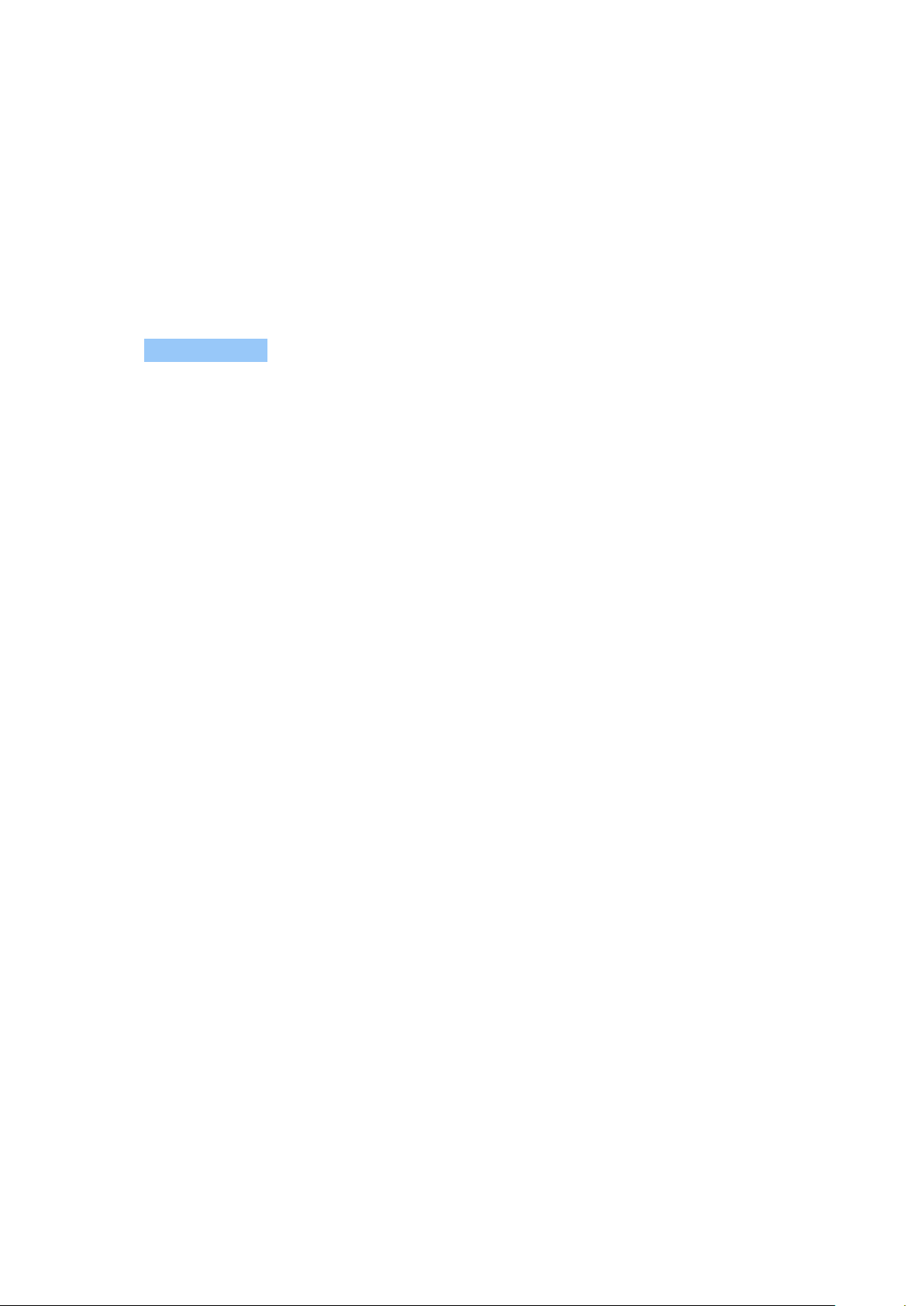
Nokia 2.3 Gebruikergids
Wysig ’n VPN-profiel
1. Tik op langs ’n profielnaam.
2. Verander die inligting soos benodig.
Vee ’n VPN-profiel uit
1. Tik op langs ’n profielnaam.
2. Tik op VERGEET VPN .
© 2019 HMD Global Oy. Alle regte voorbehou. 30

Nokia 2.3 Gebruikergids
8 Organiseer jou dag
DATUM EN TYD
Hou tred met tyd – vind uit hoe om jou foon as ’n horlosie én ’n wekker te gebruik, en hoe om
jou afsprake, take en skedules by te werk.
Stel die datum en tyd
Tik op Instellings > Stelsel > Datum en tyd .
Dateer die tyd en datum outomaties op
Jy kan jou foon stel om die tyd, datum en tydsone outomaties op te dateer. Outomatiese
opdatering is ’n netwerkdiens en sal dalk nie beskikbaar wees nie, afhangend van jou streek of
netwerkdiensverskaffer.
1. Tik op Instellings > Stelsel > Datum en tyd .
2. Skakel Outomatiese datum en tyd aan.
3. Skakel Outomatiese tydsone aan.
Verander die horlosie na die 24-uur-formaat
Tik op Instellings > Stelsel > Datum en tyd , en skakel Gebruik 24-uur-formaat aan.
WEKKERHORLOSIE
Jou horlosie is nie net vir wekkers nie – vind uit wat jy alles kan doen.
Stel ’n wekker
Jy kan jou foon as ’n wekker gebruik.
1. Tik op Horlosie > WEKKER .
2. Om ’n wekker by te voeg, tik op .
3. Om ’n wekker te verander, tik daarop. Om die wekker te stel om op spesifieke datums te
herhaal, merk Herhaal en merk die dae van die week.
© 2019 HMD Global Oy. Alle regte voorbehou. 31

Nokia 2.3 Gebruikergids
Skakel ’n wekker af
Wanneer die wekker afgaan, vee die wekker na regs.
KALENDER
Hou tred met tyd – vind uit hoe om jou afsprake, take en skedules op te dateer.
Bestuur kalenders
Tik op Kalender > , en kies watter tipe kalender jy wil sien.
Kalenders word outomaties bygevoeg wanneer jy ’n rekening by jou foon voeg. Om ’n nuwe
rekening met ’n kalender by te voeg, gaan na die toepassingkieslys en tik op Instellings >
Rekeninge > Voeg rekening by .
Voeg ’n gebeurtenis by
Om ’n afspraak of ’n gebeurtenis te onthou, voeg dit by jou kalender.
1. In Kalender , tik en kies die
inskrywingstipe.
2. Voer die inligting in wat jy wil invul, en stel
die tyd.
3. Om ’n gebeurtenis op sekere dae te
herhaal, tik Moenie herhaal nie , en kies
Wenk: Om ’n gebeurtenis te wysig, tik op die gebeurtenis en , en wysig die inligting.
Vee ’n afspraak uit
1. Tik op die gebeurtenis
hoe gereeld die gebeurtenis moet herhaal.
4. Om ’n herinnering te stel, tik
Voeg kennisgewing by , stel die tyd en tik
Klaar ,
5. Tik op Stoor .
2. Tik op > Vee uit .
© 2019 HMD Global Oy. Alle regte voorbehou. 32

Nokia 2.3 Gebruikergids
9 Kaarte
VIND PLEKKE EN KRY RIGTINGAANWYSINGS
Vind ’n plek
Google Kaarte help jou om spesifieke plekke en besighede te vind.
1. Tik op Kaarte .
2. Skryf soekwoorde in die soekbalk, bv. ’n straatadres of pleknaam.
3. Kies ’n item uit die lys voorstelle terwyl jy skryf, of tik op om te soek.
Die ligging word op die kaart gewys. As daar geen soekresultate is nie, maak jy het die
soekwoorde korrek gespel.
Sien jou huidige ligging
Tik op Kaarte > .
Kry rigtingaanwysings na ’n plek
Kry aanwysings vir stap, ry of gebruik van publieke vervoer – gebruik jou huidige ligging of enige
ander plek as beginpunt.
1. Tik op Kaarte en voer jou bestemming by die soekbalk in.
2. Tik Aanwysings . Die uitgeligte ikoon wys die vervoermetode, byvoorbeeld . Om die
vervoermetode te verander, kies die nuwe metode in die soekbalk.
3. As jy nie wil hê dat die beginpunt jou huidige ligging moet wees nie, tik op Jou ligging en
soek vir ’n nuwe beginpunt.
4. Tik op BEGIN om die navigasie te begin.
Die roete wys op die kaart, saam met ’n skatting van hoe lank dit sal neem om daar te kom. Om
gedetailleerde aanwysings te sien, vee opwaarts vanaf die onderkant van die skerm.
© 2019 HMD Global Oy. Alle regte voorbehou. 33

Nokia 2.3 Gebruikergids
LAAI KAARTE AF EN WERK DIT BY
Laai ’n kaart af
Stoor nuwe kaarte op jou foon vóór jy op reis gaan, sodat jy die kaarte sonder ’n
internetverbinding kan sien terwyl jy reis.
1. Tik op Kaarte > > Vanlyn-kaarte > KIES JOU EIE KAART .
2. Kies die area op die kaart en tik op LAAI AF .
Werk ’n bestaande kaart by
1. Tik Kaarte > > Vanlyn-kaarte en die kaartnaam.
2. Tik op DATEER OP .
Wenk: Jy kan ook jou foon stel om die kaarte outomaties by te werk. Tik Kaarte
> > Vanlyn-kaarte > en skakel Werk vanlyn-kaarte outomaties by en
Laai outomaties vanlyn-kaarte af na Aan .
GEBRUIK LIGGINGSDIENSTE
Gebruik Kaarte om uit te vind waar jy is, en voeg jou ligging by die foto’s wat jy neem.
Liggingsinligting kan aan ´n foto of video geheg word, indien jou ligging bepaal kan word met
satelliet- of netwerktegnologie. Indien jy ´n foto of video deel wat liggingsinligting bevat, word
die ligging moontlik aan mense gewys wat die foto of video bekyk. Sekere toepassings kan jou
liggingsinligting gebruik om vir jou ’n wyer verskeidenheid van dienste aan te bied.
Skakel liggingsdienste aan
Jou foon wys jou ligging op die kaart met satellietposisionering, Wi-Fi of netwerkgebaseerde
posisionering (sellulêre ID).
Die beskikbaarheid, akkuraatheid en volledigheid van die liggingsinligting hang af van
byvoorbeeld jou ligging, omgewing en derdeparty-bronne, en kan dalk beperk wees.
Liggingsinligting is dalk nie beskikbaar nie, byvoorbeeld in geboue of ondergronds.
Vir privaatheidsinligting verwant aan posisioneringmetodes, sien die HMD Globalprivaatheidsbeleid, wat by http://www.nokia.com/phones/privacy beskikbaar is.
Sekere satellietposisioneringstelsels kan vereis dat klein hoeveelhede data oor die mobiele
netwerk oorgedra word. Indien jy datakoste wil vermy (byvoorbeeld wanneer jy reis), kan jy die
mobieledata-verbinding in jou fooninstellings afskakel.
Wi-Fi-posisionering maak posisionering meer akkuraat terwyl daar geen satellietseine
beskikbaar is nie (byvoorbeeld wanneer jy binnenshuis of tussen hoë geboue is). As jy op ’n plek
is waar die gebruik van Wi-Fi beperk is, kan jy Wi-Fi in jou fooninstellings afskakel.
Tik op Instellings > Sekuriteit en ligging , en skakel Ligging aan.
© 2019 HMD Global Oy. Alle regte voorbehou. 34

Nokia 2.3 Gebruikergids
10 Toepassings, opdaterings en rugsteune
KRY TOEPASSINGS VAN GOOGLE PLAY
Jou Android-foon kom tot sy volle reg met Google Play – daar is toepassings, musiek, flieks en
boeke beskikbaar vir jou vermaak.
Voeg ’n Google-rekening by jou foon
1. Tik op Instellings > Rekeninge > Voeg rekening by > Google . As jy gevra word, bevestig
jou toestel se sluitmetode.
2. Voer jou Google-rekening se aanmeldinligting in, en tik op Volgende , of, om ʼn nuwe
rekening te skep, tik op Skep ʼn rekening .
3. Volg die instruksies op jou foon.
Laai toepassings af
Ontsluit jou foon se potensiaal – daar wag duisende toepassings in die Google Play Winkel om
jou hiermee te help.
1
1. Tik op Play Winkel .
2. Tik op die soekbalk om vir toepassings te soek, of kies toepassings uit jou aanbevelings.
3. In die toepassingbeskrywing, tik Installeer om die toepassing af te laai en te installeer.
Om jou toepassings te sien, gaan na die tuisskerm en vee twee keer op vanaf die onderkant van
die skerm.
1
Jy moet ’n Google-rekening op jou foon hê om Google Play-dienste te gebruik. Jy sal moontlik moet
betaal vir sommige van die inhoud in Google Play. Om ’n betalingsmetode by te voeg, tik Play Winkel >
> Rekening . Maak altyd seker dat jy die eienaar van die betaalmetode se toestemming het wanneer
jy inhoud op Google Play koop.
MAAK SPASIES OP JOU FOON BESKIKBAAR
As jou foongeheue vol raak, skuif lêers na ’n geheuekaart of skrap onnodige lêers.
© 2019 HMD Global Oy. Alle regte voorbehou. 35

Nokia 2.3 Gebruikergids
Dra lêers oor na ’n geheuekaart
Om foto’s van jou foongeheue na ’n geheuekaart te skuif, tik Lêers > Prente . Druk en hou die
foto in wat jy wil skuif, en tik > Skuif na SD-kaart .
Om dokumente en lêers te skuif, tik Lêers > Dokumente en ander . Tik langs die lêernaam,
en tik Skuif na SD-kaart .
Om onnodige lêers van jou foon te verwyder, tik Lêers > Maak skoon , en kies om duplikaat of
groot lêers te verwyder, byvoorbeeld.
DATEER JOU FOON SE SAGTEWARE OP
Bly op hoogte van alles – dateer jou foon se sagteware en toepassings draadloos op vir nuwe,
verbeterde funksies op jou foon. Opdatering van die sagteware kan ook jou foon se werking
verbeter.
Installeer beskikbare opdaterings
Tik op Instellings > Stelsel > Gevorderd > Stelselopdaterings > Kyk vir opdatering om te
kyk of daar opdaterings beskikbaar is.
As jou foon jou vertel dat daar ’n opdatering beskikbaar is, volg net die instruksies op jou foon.
As jou foon min geheue oor het, moet jy dalk jou toepassings, foto’s en ander dinge na die
geheuekaart skuif.
Waarskuwing: As jy ’n sagtewareopdatering installeer, kan jy nie die toestel gebruik (selfs nie
om noodoproepe te maak nie) totdat die installering klaar is en die toestel weer begin is nie.
Voordat jy die opdatering begin, koppel ’n laaier of maak seker die toestel se battery het
genoeg krag, en koppel aan Wi-Fi, aangesien die bywerkpakkette dalk heelwat mobiele data kan
gebruik.
RUGSTEUN JOU DATA
Om te verseker dat jou data veilig is, gebruik jou foon se rugsteunfunksie. Jou toesteldata (bv.
Wi-Fi-wagwoorde en oproepgeskiedenis) en toepassingdata (bv. instellings en lêers wat deur
toepassings gestoor is) sal na ’n afgeleë ligging gerugsteun word.
Skakel outomatiese rugsteun aan
Tik op Instellings > Stelsel > Rugsteun , en skakel rugsteun aan.
© 2019 HMD Global Oy. Alle regte voorbehou. 36

Nokia 2.3 Gebruikergids
LAAI OORSPRONKLIKE INSTELLINGS TERUG EN VERWYDER PRIVAATINHOUD VAN JOU FOON AF.
Soms gebeur ongelukke – as jou foon nie behoorlik werk nie, kan jy die instellings daarvan
teruglaai. Of as jy ’n nuwe foon gekoop het of jou foon wil weggee, weggooi of laat herwin, kan
jy jou persoonlike inligting en inhoud verwyder. Let wel: dit is jou verantwoordelikheid om alle
private inhoud te verwyder.
Stel jou foon terug
1. Tik op Instellings > Stelsel > Gevorderd > Terugstellingsopsies >
Vee alle data uit (fabrieksterugstelling) .
2. Volg die instruksies op jou foon.
BERGING
Om te kyk hoeveel geheue jy beskikbaar het, tik op Instellings > Berging .
Kontroleer jou foon se beskikbare geheue
As die foon se geheue vol raak, verwyder dinge wat jy nie meer benodig nie:
• SMS’e, MMS’e en e-posse
• Kontakte en kontak-inligting
• Toepassings
• Musiek, foto’s of video’s
Jy kan ook inhoud, soos foto’s en video’s, na jou geheuekaart skuif.
Om te kontroleer hoeveel geheue jy oor het en hoe dit gebruik word, tik op Instellings >
Berging .
Verwyder afgelaaide toepassings
Tik op Play Store > > My toepassings en speletjies , kies ’n toepassing wat jy wil verwyder,
en tik op DEÏNSTALLEER .
© 2019 HMD Global Oy. Alle regte voorbehou. 37

Nokia 2.3 Gebruikergids
Kopieer inhoud tussen jou foon en rekenaar
Jy kan foto’s, video’s en ander inhoud wat deur jou geskep is tussen jou foon en rekenaar
kopieer om dit te wys of te stoor.
1. Koppel jou foon aan ’n versoenbare rekenaar met ’n versoenbare USB-kabel.
2. Maak ’n lêerlysprogram op jou rekenaar oop en blaai na jou foon.
3. Sleep-en-los items van jou foon na die rekenaar, of van jou rekenaar na die foon.
Maak seker jy plaas die lêers in die regte vouers op jou foon, anders sal jy dit dalk nie kan sien
nie.
© 2019 HMD Global Oy. Alle regte voorbehou. 38

Nokia 2.3 Gebruikergids
11 Beskerm jou foon
BESKERM JOU FOON MET ’N SKERMSLOT
Jy kan jou foon opstel om stawing te vereis wanneer jy die skerm ontsluit.
Stel ’n skermslot op
1. Tik op Instellings > Sekuriteit en ligging > Skermslot .
2. Kies die tipe slot en volg die instruksies op jou foon.
BESKERM JOU FOON MET JOU GESIG
Jy kan jou gesig gebruik om jou foon te ontsluit.
Stel ‘n Gesigontsluiting op
1. Tik Instellings > Sekuriteit en ligging > Gesigontsluiting . As skermontsluiting nie op jou
foon opgestel is nie, tikStel skermsluiting op .
2. Kies watter rugsteun-ontsluitingsmetode jy vir die sluitskerm wil gebruik en volg die
instruksies wat op jou foon vertoon word.
Hou jou oë oop en maak seker jou gesig is ten volle sigbaar en nie deur enige voorwerp, soos ’n
hoed of sonbril, bedek nie.
Let wel: Dit is minder veilig om jou gesig in plaas van ‘n vingerafdruk, patroon of wagwoord
te gebruik om jou foon te ontsluit. Jou foon kan deur iemand of iets ontsluit word wat ‘n
soortgelyke voorkoms het. Gesigontsluiting kan dalk nie behoorlik in agterlig of te donker of
helder omgewing werk nie.
© 2019 HMD Global Oy. Alle regte voorbehou. 39

Nokia 2.3 Gebruikergids
Ontsluit jou foon met jou gesig
Om jou foon te ontsluit, skakel net jou skerm aan en kyk vir die kamera.
As daar ’n gesigherkenningsfout is en jy kan nie alternatiewe aanmeldingsmetodes gebruik
om die foon op enige manier te herstel of terug te stel nie, sal jou foon ’n diens benodig. Dit
kan dalk ekstra geld kos, en alle persoonlike data op jou foon kan dalk uitgevee word. Vir meer
inligting, kontak die naaste gemagtigde diensfasiliteit vir jou foon of jou foonhandelaar.
VERANDER JOU SIM-PIN-KODE
As jou SIM-kaart ’n verstek-SIM-PIN-kode het, kan jy dit verander na iets veiliger. Dit werk nie
met alle netwerkdiensverskaffers nie.
Kies jou SIM-PIN
Jy kan besluit watter syfers om vir die SIM-PIN te gebruik. Die SIM-PIN-kode mag 4-8 syfers
lank wees.
1. Tik op Instellings > Sekuriteit en Ligging > Gevorderd > SIM-kaart-slot .
2. Onder die gekose SIM-kaart, tik op Verander SIM-PIN .
Wenk: As jy nie jou SIM met ’n PIN-kode wil beskerm nie, wissel Sluit SIM-kaart na Af , en tik
jou huidige PIN in.
TOEGANGSKODES
Vind uit waarvoor die verskillende kodes op jou foon is.
PIN- of PIN2-kode
PIN- of PIN2-kodes het 4 – 8 syfers.
Hierdie kodes beskerm jou SIM-kaart teen ongemagtigde gebruik, of word vereis om sekere
funksies te gebruik. Jy kan jou foon stel om vir die PIN-kode te vra wanneer jy dit aanskakel.
As jy die kodes vergeet het, of hulle nie saam met jou kaart gekom het nie, kontak jou
netwerkdiensverskaffer.
As jy die kode drie keer na mekaar verkeerd invoer, moet jy die kode met die PUK- of PUK2kode deblokkeer.
© 2019 HMD Global Oy. Alle regte voorbehou. 40

Nokia 2.3 Gebruikergids
PUK- of PUK2-kodes
PUK- of PUK2-kodes word vereis om ’n PIN- of PIN2-kode te deblokkeer.
As die kodes nie saam met jou SIM-kaart gekom het nie, kontak jou netwerkdiensverskaffer.
Slotkode
Ook bekend as veiligheidskode of -wagwoord.
Die slotkode help om jou foon teen ongemagtigde gebruik te beskerm. Jy kan jou foon stel
om vir die slotkode te vra wat jy opstel. Hou die kode geheim en op ’n veilige plek, weg van jou
foon.
Indien jy die kode vergeet, en jou foon gesluit word, het jou foon versiening nodig. Dit kan dalk
ekstra geld kos, en alle persoonlike data op jou foon kan dalk uitgevee word. Vir meer inligting,
kontak die naaste gemagtigde diensfasiliteit vir jou foon of jou foonhandelaar.
IMEI-kode
Die IMEI-kode word gebruik om fone op die netwerk te identifiseer. Jy sal ook moontlik die
nommer vir jou gemagtigde diensfasiliteitdieste of foonhandelaar moet gee.
Om jou IMEI-nommer te sien, skakel *#06# .
Jou foon se IMEI-kode is ook op jou foon of op die SIM-laai sigbaar, afhangend van jou
foonmodel. As jou foon ’n verwyderbare agterste omhulsel het, kan jy die IMEI-kode onder die
omhulsel vind.
Die IMEI is ook sigbaar op die oorspronklike boks waarin dit verkoop is.
Spoor jou foon op of ontsluit dit
As jy jou foon verloor, sal jy dit dalk van ’n afstand af kan opspoor, sluit of uitvee as jy by ’n
Google-rekening ingeteken is. Die ”Vind my toestel”-instelling is by verstek aangeskakel op
fone met ’n Google-rekening.
Om ”Vind my toestel” te gebruik, moet jou verlore foon:
• Aangeskakel wees
• By ’n Google-rekening ingeteken wees
• Aaan mobiele data of Wi-Fi verbind wees
Wanneer ”Vind my toestel” met jou foon verbind, sien jy die foon se ligging en die foon kry ’n
kennisgewing.
© 2019 HMD Global Oy. Alle regte voorbehou. 41
• Sigbaar wees op Google Play
• Ligging moet aangeskakel wees
• ”Vind my toestel” moet aangeskakel wees

Nokia 2.3 Gebruikergids
1. Maak android.com/find op ’n rekenaar, tablet of foon wat aan die internet verbind is oop, en
teken in by jou Google-rekening.
2. As jy meer as een foon het, klik op die verlore foon aan die bokant van die skerm.
3. Sien op die kaart waar die foon ongeveer is. Die ligging is ’n skatting, en is dalk nie
heeltemal akkuraat nie.
As jy nie jou toestel kan opspoor nie, sal ”Vind my toestel” die laaste aangetekende ligging wys,
indien beskikbaar. Om jou foon te sluit of skoon te vee, volg die instruksies op die webwerf.
© 2019 HMD Global Oy. Alle regte voorbehou. 42

Nokia 2.3 Gebruikergids
12 Produk- en veiligheidsinligting
VIR JOU VEILIGHEID
Lees hierdie eenvoudige riglyne. As jy dit nie volg nie, kan dit gevaarlik wees of plaaslike wette
en regulasies oortree. Lees die volledige gebruikersgids vir meer inligting.
SKAKEL AF BY INGEPERKTE AREAS
Skakel die toestel af wanneer jy nie die foon mag gebruik nie of wanneer dit steuring of gevaar
kan veroorsaak, byvoorbeeld in vliegtuie, hospitale of naby mediese toerusting, brandstof,
chemikalieë of plekke waar plofstof gebruik word. Gehoorsaam alle instruksies by ingeperkte
gebiede.
PADVEILIGHEID KOM EERSTE
Gehoorsaam alle plaaslike wette. Jou hande moet altyd beskikbaar wees om die voertuig te
beheer wanneer jy bestuur. Padveiligheid is die belangrikste ding om in ag te neem terwyl jy
bestuur.
STEURING
© 2019 HMD Global Oy. Alle regte voorbehou. 43
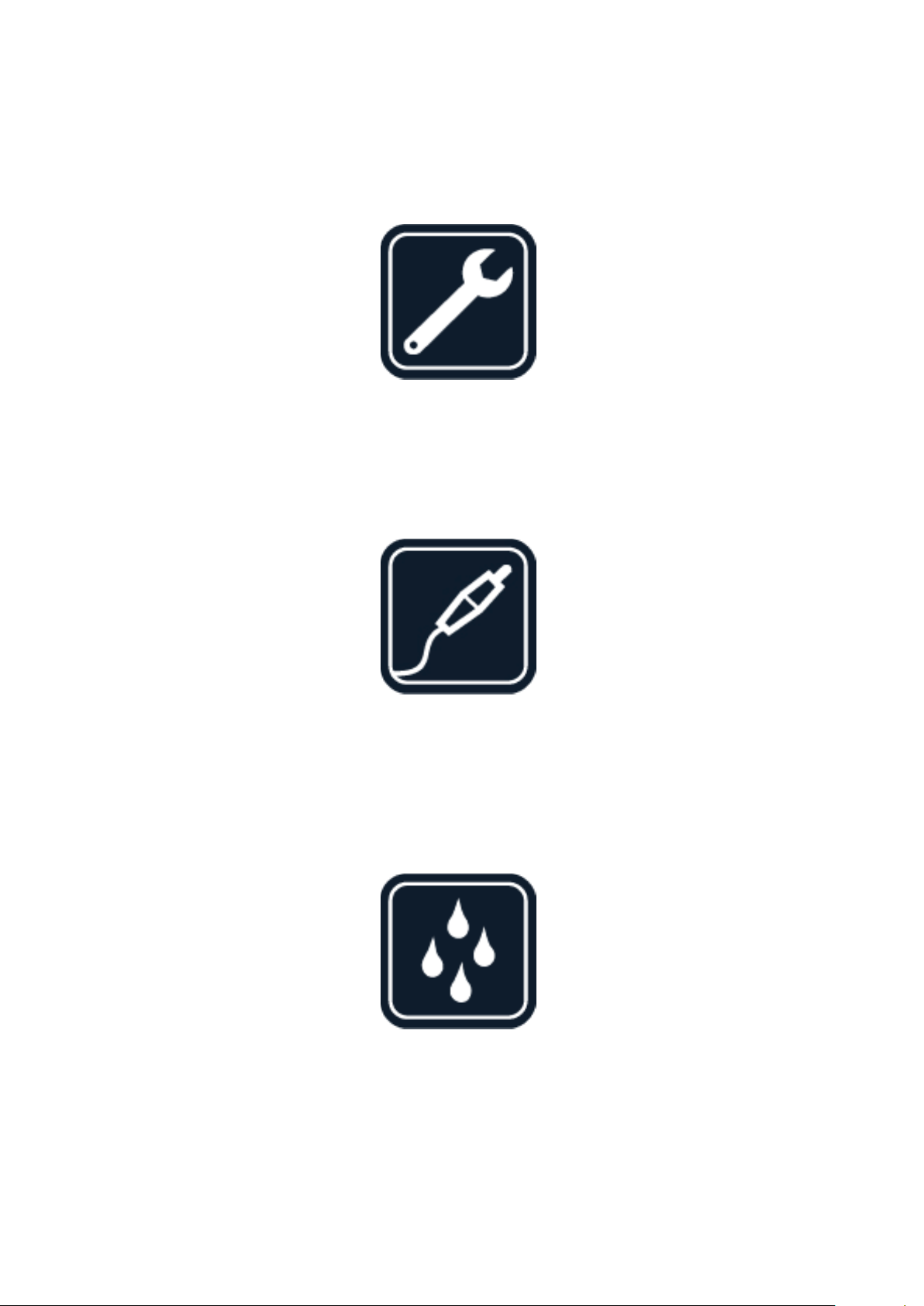
Nokia 2.3 Gebruikergids
Alle draadlose toestelle kan steuring ondervind, wat die werking daarvan kan beïnvloed.
GEMAGTIGDE DIENS
Slegs gemagtigde personeel mag hierdie produk installeer of herstel.
BATTERYE, HERLAAIERS, EN ANDER BYKOMSTIGHEDE
Gebruik slegs batterye, herlaaiers en ander bykomstighede wat deur HMD Global Oy vir gebruik
met hierdie toestel goedgekeur is. Moenie onversoenbare produkte daaraan koppel nie.
HOU JOU TOESTEL DROOG
As jou toestel waterbestand is, verwys asseblief na die IP-gradering vir meer gedetailleerde
leiding.
© 2019 HMD Global Oy. Alle regte voorbehou. 44

Nokia 2.3 Gebruikergids
GLASDELE
Die toestel en/of die skerm is van glas gemaak. Die glas kan breek indien die toestel op ’n
harde oppervlak laat val word of aansienlike impak opdoen. Indien die glas breek, moenie aan
nie toestel se glasdele raak of probeer om die gebreekte glas uit die toestel te haal nie. Staak
gebruik van die toestel totdat die glas deur gemagtigde dienspersoneel vervang is.
BESKERM JOU GEHOOR
Om moontlike gehoorskade te voorkom, moenie vir lang tye teen hoë volume luister nie. Wees
versigtig as jy die toestel naby jou oor hou terwyl die luidspreker aan is.
SAR
Hierdie toestel voldoen aan RF-blootstellingsriglyne wanneer dit in die normale posisie teen die
oor gebruik word of wanneer dit ten minste 5 mm (0,2 duim) van die liggaam af geposisioneer
word. Die spesifieke maksimum SAR-waardes staan in die sertifiseringsinligting- (SAR) afdeling
van hierdie gebruikergids. Vir meer inligting, gaan na www.sar-tick.com.
As jy die toestel in ’n tassie, gordelknip of ander soort houer wat aan jou lyf gedra word,
sit, moet dit nie metaal bevat nie en moet dit ten minste die bogenoemde afstand van die
liggaam af gehou word. Let op dat mobiele toestelle dalk data kan oordra selfs al maak jy nie
’n stemoproep nie.
© 2019 HMD Global Oy. Alle regte voorbehou. 45

Nokia 2.3 Gebruikergids
NETWERKDIENSTE EN -KOSTE
Sekere kenmerke en dienste (of om inhoud af te laai, insluitend gratis items) vereis ’n
netwerkverbinding. Dit kan behels dat groot hoeveelhede data oorgedra word, wat tot
datakoste kan lei. Jy sal dalk ook op sekere funksies moet inteken.
Belangrik: Jou netwerkdiensverskaffer of die diensverskaffer wat jy gebruik terwyl jy reis,
werk dalk nie met 4G/LTE nie. In sulke gevalle kan jy dalk nie oproepe maak of ontvang nie, nie
boodskappe stuur of ontvang nie, of nie mobieledata-verbindings gebruik nie. Om seker te
maak jou toestel werk probleemloos wanneer volledige 4G/LTE-diens onbeskikbaar is, word
dit aanbeveel dat jy die hoogste verbindingspoed van 4G na 3G verander. Om dit te doen, op
die tuisskerm, tik op Instellings > Netwerk en Internet > Mobiele-netwerk , en verander
Voorkeurnetwerktipe na 3G .
Let wel: Die gebruik van Wi-Fi kan dalk in sommige lande beperk wees. In die EU mag jy
byvoorbeeld slegs 5150-5350 MHz se Wi-Fi binnenshuis gebruik, en in die VSA en Kanada
mag jy net 5,15-5,25 GHz se Wi-Fi binnenshuis gebruik. Vir meer inligting, kontak die plaaslike
owerhede.
Vir meer inligting, kontak jou netwerkdiensverskaffer.
NOODOPROEPE
Important: Verbinding onder alle toestande word nie gewaarborg nie. Moet nooit net op ’n
draadlose foon staat maak vir noodsaaklike kommunikasie soos mediese noodgevalle nie.
Voordat jy die oproep maak:
• Skakel die foon aan.
• As die foon se skerm en knoppies gesluit is, ontsluit dit.
• Beweeg na ’n plek met voldoende seinsterkte.
Op die tuis-skerm, tik op
1. Voer die amptelike noodnommer vir jou huidige ligging in. Noodoproepnommers wissel
volgens ligging.
2. Tik op .
3. Gee die nodige inligting so akkuraat as moontlik. Moenie die oproep beëindig voordat jy
toestemming gekry het nie.
Jy sal dalk ook die volgende moet doen:
• Sit ’n SIM-kaart in die foon. As jy nie ’n SIM het nie, gaan na die sluitskerm en tik op
Noodgeval .
• As jou foon vir ’n PIN-kode vra, tik op Noodgeval .
© 2019 HMD Global Oy. Alle regte voorbehou. 46

Nokia 2.3 Gebruikergids
• Skakel die oproepinperkings op jou foon af, bv. oproepversperring, vasgestelde bellery of
geslote gebruikergroep.
• As die mobiele netwerk nie beskikbaar is nie, kan jy ook probeer om ’n internetoproep te
maak, indien jy toegang tot die internet het.
SIEN OM NA JOU TOESTEL
Hanteer jou toestel, battery, herlaaier en bykomstighede versigtig. Die volgende voorstelle
help jou toestel operasioneel help hou.
• Hou die toestel droog. Neerslag,
humiditeit, en alle soorte vloeistowwe of
vog kan minerale bevat wat elektroniese
stroombane kan korrodeer.
• Moenie die toestel op stowwerige of vuil
plekke gebruik of berg nie.
• Moenie die toestel teen hoë temperature
berg nie. Hoë temperature kan dalk die
toestel of battery beskadig.
• Moenie die toestel teen koue temperature
berg nie. Wanneer die toestel weer na sy
normale temperatuur terugkeer, kan vog
binne-in die toestel vorm en dit beskadig.
• Moenie die toestel oopmaak behalwe soos
in die gebruikersgids aangedui nie.
• Ongemagtigde wysiging kan dalk die
toestel beskadig en kan dalk regulasies
vir radio-toestelle skend.
• Moenie die toestel of die battery laat val,
stamp of skud nie. Rowwe hantering kan
dit laat breek.
• Gebruik slegs ’n sagte, skoon, droë lap
om die oppervlak van die toestel skoon
te maak.
• Moenie die toestel verf nie. Verf kan
verhoed dat dit behoorlike werk.
• Hou die toestel weg van magnete of
magnetiese velde.
• Om jou belangrike data veilig te hou, stoor
dit op ten minste twee plekke, bv. jou
toestel, geheuekaart, of rekenaar, of skryf
belangrike inligting neer.
Wanneer jy die toestel lank gebruik, kan dit dalk warm voel. In die meeste gevalle is dit normaal.
Om te voorkom dat die toestel te warm word, kan die toestel dalk outomaties stadiger raak,
programme toemaak, ophou herlaai, en (indien nodig) vanself afskakel. As die toestel nie
behoorlik werk nie, neem dit na die naaste gemagtigde diensfasiliteit.
HERWIN
© 2019 HMD Global Oy. Alle regte voorbehou. 47

Nokia 2.3 Gebruikergids
Bring altyd gebruikte elektroniese produkte, batterye en verpakkingsmateriaal na toegewyde
versamelpunte. Só help jy om onbeheerde afvalverwydering te voorkom en om materiale te
help herwin. Elektriese en elektroniese produkte bevat baie waardevolle materiale, insluitende
metale (soos koper, aluminium, staal en magnesium) en edelmetale (soos goud, silwer en
palladium). Alle materiale in die toestel kan as materiaal en energie herwin word.
DEURGEHAALDE WIELDROM-SIMBOOL
Deurgehaalde wieldrom-simbool
Die deurgehaalde wieldrom-simbool op jou produk, battery, literatuur of verpakking herinner
jou daaraan dat alle elektriese en elektroniese produkte en batterye na afloop van hul leeftyd
geskei moet word. Moenie hierdie produkte as ongesorteerde munisipale afval weggooi nie:
neem dit vir herwinning. Vir jou naaste herwinningspunt, raadpleeg jou plaaslike afvalowerheid.
BATTERY- EN LAAIER-INLIGTING
Battery- en laaier-inligting
Om te kyk of jou foon ’n battery het wat jy kan uithaal, raadpleeg die ”Om te begin”-gids.
Toestelle met ’n battery wat kan uithaal Gebruik jou toestel slegs met ’n oorspronklike
herlaaibare battery. Die battery kan honderde kere gelaai of ontlaai laat word, maar dit sal
uiteindelik ingee. Wanneer jy agterkom die praat- en bystaan-tye raak merkbaar korter as
normaal, vervang die battery.
Toestelle met ’n battery wat nie kan uithaal nie Moenie probeer om die battery uit te haal
nie, want jy kan dalk die toestel beskadig. Om die battery te vervang, neem die toestel na die
naaste gemagtigde diensfasiliteit.
Die battery kan honderde kere gelaai of ontlaai laat word, maar dit sal uiteindelik ingee.
Wanneer jy agterkom die praat- en bystaan-tye raak merkbaar korter as normaal, neem die
toestel na die naaste gemagtigde diensfasiliteit om die battery te vervang.
Laai jou toestel met die voorsiende laaier. Die soort prop van die laaier kan wissel. Laaityd kan
wissel, afhangend van toestelkapasiteit.
© 2019 HMD Global Oy. Alle regte voorbehou. 48

Nokia 2.3 Gebruikergids
Battery- en laaier-veiligheidsinligting
Wanneer jou toestel klaar gelaai is, moet jy die laaier uit die toestel en elektriese uitlaatpunt
ontprop. Let asseblief dat die toestel nie vir langer as 12 uur aanhoudend gelaai moet word nie.
As ’n volgelaaide battery ongebruik gelaat word, kan dit mettertyd pap raak.
Uiterste temperature verminder die battery se kapasiteit en leeftyd. Hou altyd die battery
tussen 15 °C en 25 °C (59 °F en 77 °F) vir optimale werking. ’n Toestel met ’n warm of koue
battery kan dalk tydelik nie werk nie. Let wel dat die battery dalk vinnig in koue temperature
kan leegloop en genoeg krag kan verloor om die foon binne minute af te skakel. Hou jou foon
warm, wanneer jy buite in koue temperature is.
Moet nie batterye in ’n vuur gooi nie, want dit kan dalk ontplof. Kom plaaslike regulasies na.
Herwin indien moontlik. Moenie dit as huishoudelike afval weggooi nie.
Moenie die battery uitmekaarhaal, sny, platdruk, buig, ’n gat daarin steek of dit op enige ander
manier beskadig nie. As ’n battery lek, moenie dat die vloeistof op jou vel of in jou oë kom nie.
As dit gebeur, spoel die aangetaste dele onmiddellik met water, of verkry mediese hulp. Moenie
die battery probeer aanpas, vreemde voorwerpe daarin probeer steek, of dit in water of ander
vloeistowwe dompel of daaraan blootstel nie. Batterye kan dalk ontplof as dit beskadig.
Gebruik die battery en laaier slegs vir hul beoogde doeleindes. Onbehoorlike gebruik, of om
niegoedgekeurde of onversoenbare batterye of laaiers te gebruik, kan moontlik lei tot brand,
ontploffing of ander gevaar, en kan dalk enige goedkeuring of waarborg ongeldig maak. As jy
vermoed die battery of laaier is beskadig, neem dit na ’n dienssentrum of jou foon se handelaar
voordat jy dit verder gebruik. Moet nooit ’n beskadigde battery of laaier gebruik nie. Gebruik
die laaier slegs binnenshuis. Moenie jou toestel tydens ’n donderstorm laai nie.
Die volgende dinge geld ook indien jou toestel ’n battery het wat kan uithaal:
• Skakel altyd die toestel af en ontprop die laaier voordat jy die battery uithaal. Om ’n laaier
of bykomstigheid te ontprop, hou en trek die prop, nie die kabel nie.
• ’n Kortsluiting kan dalk voorkom indien ’n metaalagtige voorwerp aan die metaalstroke op
die battery raak. Dit kan dalk die battery of die ander voorwerp beskadig.
KLEIN KINDERS
Jou toestel en bykomstighede is nie speelgoed nie. Dit kan dalk klein dele bevat. Hou dit buite
die bereik van klein kinders.
MEDIESE TOESTELLE
Om radio-oordragtoerusting te gebruik (insluitend draadlose fone) kan steuring veroorsaak
vir onvoldoende afskermde mediese toestelle se werking. Raadpleeg ’n dokter of die mediese
toestel se vervaardiger om te bepaal of dit voldoende afgeskerm is teen eksterne radioenergie.
© 2019 HMD Global Oy. Alle regte voorbehou. 49

Nokia 2.3 Gebruikergids
GEÏMPLANTEERDE MEDIESE TOESTELLE
Om potensiële steuring te voorkom, beveel vervaardigers van ingeplante mediese toestelle
aan dat daar ten minste 15,3 sentimeter (6 duim) tussen ’n draadlose toestel en die mediese
toestel is. Mense met sulke toestelle behoort:
• Die koordlose toestel meer as 15,3
sentimeter (6 duim) weg van die mediese
toestel af hou.
• Nie die koordlose toestel in ’n borskassak
dra nie.
• Hou die draadlose toestel teen die oor aan
Vir enige vrae daaroor om jou draadlose toestel saam met ’n ingeplante mediese toestel te
gebruik, raadpleeg jou gesondheidsorgverskaffer.
die ander kant as die mediese toestel.
• Skakel die draadlose toestel af indien jy
vermoed dat steuring plaasvind.
• Volg die vervaardiger se aanwysings vir die
ingeplante mediese toestel.
GEHOOR
Waarskuwing: Wanneer jy oorfone gebruik, sal jy dalk eksterne klanke minder goed kan hoor.
Moenie oorfone gebruik as dit jou veiligheid in gevaar kan stel nie.
Sekere draadlose toestelle kan dalk steuring vir sekere gehoorapparate veroorsaak.
BESKERM JOU TOESTEL TEEN SKADELIKE INHOUD
Jou toestel kan deur virusse en ander skadelike inhoud beskadig word. Neem die volgende
voorsorgmaatreëls:
• Wees versigtig as jy boodskappe oopmaak.
Dit kan dalk skadelike sagteware bevat
of andersins skadelik vir jou toestel of
rekenaar wees.
• Wees versigtig wanneer jy
verbindingsversoeke aanvaar, op die
internet blaai of inhoud aflaai. Moenie
Bluetooth-verbindings aanvaar van bronne
wat jy nie vertrou nie.
• Installeer en gebruik slegs dienste en
sagteware van bronne wat jy vertrou en
wat voldoende sekuriteit en beskerming
bied.
• Installeer antivirus- en ander
sekuriteitsagteware op jou toestel en alle
gekoppelde rekenaars. Gebruik net een
antivirusprogram op ’n slag. As jy meer as
een gebruik, kan dit die werking van die
toestel en/of rekenaar affekteer.
• As jy vooraf geïnstalleerde boekmerke en
skakels na derdeparty-webwerwe besoek,
neem die nodige voorsorgmaatreëls. HMD
Global onderskryf nie sulke werwe nie en
aanvaar geen aanspreeklikheid daarvoor
nie.
© 2019 HMD Global Oy. Alle regte voorbehou. 50

Nokia 2.3 Gebruikergids
VOERTUIE
Radioseine kan onbehoorlik geïnstalleerde of onvoldoende afgeskermde elektroniese stelsels
in voertuie affekteer. Kontak jou voertuig of sy toerusting se vervaardiger vir meer inligting.
Slegs gemagtigde personeel behoort hierdie toestel in ’n voertuig te installeer. As dit verkeerd
geïnstalleer word, kan dit gevaarlik wees en jou waarborg ongeldig maak. Kontroleer gereeld
dat alle draadlose toerusting in jou voertuig behoorlik geïnstalleer is en goed werk. Moenie
vlambare of plofbare materiale in dieselfde kompartement as die toestel, sy onderdele of
bykomstighede berg of dra nie. Moenie jou toestel of bykomstighede op die plek waar die
lugsak is, sit nie.
PLEKKE MET POTENSIAAL VIR ONTPLOFFING
Skakel jou toestel af op plekke met potensiaal vir ontploffing, bv. naby petrolpompe. Vonke
kan dalk ’n ontploffing of brand veroorsaak, wat kan lei tot beserings of die dood. Kyk uit
vir inperkings op plekke met brandstof, chemiese aanlegte, of waar plofstof gebruik word.
Plekke waar daar ’n potensiaal is vir ontploffings, is nie altyd duidelik gemerk nie. Dit is
gewoonlik plekke waar jy aangeraai word om jou enjin af te skakel, onder die dek op bote,
chemieseoordrag- of -berging-fasiliteite, en waar die lug chemikalieë of deeltjies bevat. Vind
by vervaardigers van voertuie wat vloeibare petroleumgas gebruik (bv. propaan of butaan) uit
of hierdie toestel veilig daarmee saam gebruik kan word.
SERTIFISERINGSINLIGTING (SAR)
Hierdie mobiele toestel voldoen aan riglyne vir blootstelling aan radiogolwe.
Jou mobiele toestel is ’n radiosender en -ontvanger. Dit is só ontwerp dat dit nie die limiete vir
blootstelling aan radiogolwe (radiofrekwensie elektromagnetiese velde) sal oorskry wat deur
internasionale riglyne van die onafhanklike wetenskaplike organisasie ICNIRP aanbeveel word
nie. Hierdie riglyne bevat aansienlike veiligheidsmarges wat probeer verseker dat alle mense
beskerm word ongeag hul ouderdom en gesondheid. Die blootstellingsriglyne is gegrond op die
spesifieke absorpsiekoers (”SAR” in Engels). Dit is ’n uitdrukking van hoeveel radiofrekwensie(RF) krag na die kop of liggaam oorgedra word wanneer die toestel seine oordra. ICNIRP se SARlimiet vir mobiele toestelle is 2,0 W/kg gemiddeld oor 10 gram weefsel.
SAR-toetse word uitgevoer terwyl die toestel in posisies gehou word waarin dit gewoonlik
gebruik sal word, terwyl dit seine in al die frekwensiebande teen die hoogste gesertifiseerde
kragvlak oordra.
Verwys asseblief na www.nokia.com/phones/sar vir die toestel se maksimum SAR-waarde.
Hierdie toestel voldoen aan RF-blootstellingsriglyne wanneer dit teen die kop gehou word
of wanneer dit minstens 1,5 cm (5/8 duim) van die liggaam af geposisioneer word. As jy die
toestel in ’n tassie, gordelknip of ander soort houer wat aan jou lyf gedra word, sit, moet dit
nie metaal bevat nie en moet dit ten minste die bogenoemde afstand van die liggaam af gehou
word.
© 2019 HMD Global Oy. Alle regte voorbehou. 51

Nokia 2.3 Gebruikergids
Om data of boodskappe te stuur, word ’n goeie netwerkverbinding vereis. Dinge kan dalk nie
dadelik gestuur word totdat sodanige verbinding beskikbaar is nie. Volg die skeidingsafstandaanwysings totdat die toestel klaar gestuur het.
Tydens algemene gebruik is die SAR-waardes gewoonlik ver onder die waardes wat
hier bo genoem word. Dit is omdat die gebruikskrag van jou selfoon ter wille van
stelseldoeltreffendheid en om steuring op die netwerk te minimaliseer, outomaties verminder
word wanneer volle krag nie vir die oproep nodig is nie. Hoe laer die kraguitset, hoe laer is die
SAR-waarde.
Toestelmodelle kan dalk verskillende weergawes hê en kan dalk meer as een waarde hê.
Komponent- en ontwerpveranderinge kan dalk mettertyd voorkom, en sekere veranderings kan
dalk die SAR-waardes affekteer.
Vir meer inligting, gaan na www.sar-tick.com. Let op dat mobiele toestelle dalk data kan oordra
selfs al maak jy nie ’n stemoproep nie.
Volgens die Wêreldgesondheidsorganisasie (WGO) dui huidige wetenskaplike kennis nie daarop
dat spesiale voorsorgmaatreëls tydens die gebruik van mobiele toestelle geneem hoef word
nie. Indien jy graag jou blootstelling wil verminder, beveel hulle aan dat jy jou gebruik beperk,
of ’n handevry-stel gebruik om die toestel ver van jou lyf en kop te hou. Vir meer inligting oor,
en verduidelikings van en besprekings oor RF-blootstelling, besoek die WGO se webwerf by
www.who.int/peh-emf/en.
MEER OOR DIGITALE REGTEBESTUUR
Wanneer jy hierdie toestel gebruik, gehoorsaam alle wette en plaaslike gebruike, privaatheiden wettige regte van ander mense, insluitend kopiereg. Kopieregbeskerming kan dalk verhoed
dat jy foto’s, musiek en ander inhoud kopieer, wysig of oordra.
KOPIEREG EN ANDER KENNISGEWINGS
Kopiereg en ander kennisgewings
Die beskikbaarheid van produkte, funksies, programme en dienste kan wissel volgens
streek. Vir meer inligting, kontak jou handelaar of jou diensverskaffer. Hierdie toestel kan
kommoditeite, tegnologie of sagteware bevat wat onderworpe is aan uitvoerwette en regulasies van die VSA en ander lande. Afwyking wat strydig is met die wet is verbode.
Die inhoud van hierdie dokument word ”soos dit is” voorsien. Geen waarborge van enige
aard, hetsy uitdruklik of geïmpliseer, waaronder onder andere die geïmpliseerde waarborge
van verkoopbaarheid en doelmatigheid vir ’n spesifieke doel, word oor die akkuraatheid,
betroubaarheid of inhoud van hierdie dokument gelewer nie, behalwe soos deur toepaslike
wetgewing vereis. HMD Global behou hom die reg voor om hierdie dokument te hersien of dit
te enige tyd sonder vooraf kennisgewing in te trek.
HMD Global of enige van sy lisensienemers sal, tot die maksimum mate wat toepaslike
wetgewing toelaat, onder geen omstandighede aanspreeklik wees vir enige verlies van data
© 2019 HMD Global Oy. Alle regte voorbehou. 52

Nokia 2.3 Gebruikergids
of inkomste of enige spesiale, toevallige, gevolglike of indirekte skade nie, ongeag hoe dit
veroorsaak is nie.
Reproduksie, oordrag of verspreiding van ’n deel van of die hele inhoud van hierdie dokument
in enige vorm sonder vooraf skriftelike toestemming van HMD Global is verbode. HMD
Global het ’n beleid van deurlopende ontwikkeling. HMD Global behou hom die reg voor om
veranderinge en verbeteringe aan enige van die produkte wat in hierdie dokument beskryf
word, aan te bring, sonder vooraf kennisgewing.
HMD Global maak geen voorstellings, bied geen waarborg of aanvaar geen verantwoordelikheid
vir die funksionaliteit, inhoud of eindgebruikersteundiens van derdeparty-programme wat
saam met jou toestel voorsien word nie. As jy enige program gebruik, erken jy dat jy die
program ”soos dit is” voorsien word.
Om kaarte, speletjies, musiek en video’s af te laai, en om prente en video’s op te laai, kan dalk
groot hoeveelhede data verbruik. Jy sal dalk vir jou diensverskaffer vir dataoordrag moet
betaal. Die beskikbaarheid van spesifieke produkte, dienste en kenmerke kan dalk volgens
streek wissel. Kontroleer by jou plaaslike handelaar vir meer inligting en om uit te vind of
sekere tale beskikbaar is.
Sekere funksies, werking en produkspesifikasies kan dalk afhang van die netwerk en
onderhewig wees aan bykomende bepalings, voorwaardes en heffings.
Alle spesifikasies, funksies en ander produkinligting wat verskaf is, is onderhewig aan
verandering sonder kennisgewing.
HMD Global se privaatheidsbeleid wat by http://www.nokia.com/phones/privacy beskikbaar is,
is op jou gebruik van die toestel van toepassing.
HMD Global Oy is die eksklusiewe lisensiehouer van die Nokia-handelsmerk vir fone en tablette.
Nokia is ’n geregistreerde handelsmerk van Nokia Corporation.
Android, Google en ander verwante merke en logo’s is handelsmerke van Google LLC.
Die Bluetooth-woordmerk en -logo’s word deur Bluetooth SIG, Inc. besit, en enige gebruik van
sulke merke deur HMD Global, is gelisensieer.
© 2019 HMD Global Oy. Alle regte voorbehou. 53
